
Comment pouvons-nous planifier un Mac pour fermer, redémarrer ou prendre le sommeil automatiquement
Comment pouvons-nous planifier un Mac pour fermer, redémarrer ou prendre le sommeil automatiquement

In anumite situatii, atunci cand lucram pe ordinateur, se intampla sa avem nevoie sa lasam le système deschis pentru o perioada mai lunga, pentru ca acesta sa aiba timp sa efectueze un anumit tâche (fie de mentenanta, fie un transfert de fichiers ou un download/upload care dureaza). In cazul in care acest lucru se repeta destul de des si nu putem astepta langa computer sa termine ceea ce lucreaza, dar nici nu dorim sa il lasam deschis mai mult decat este necesar (mai ales daca acesta este pe batterie), cel mai simplu este sa programam inchiderea automata a acestuia (sau, daca preferati, intrarea in modul Dormir).
Si vous êtes un utilisateur Mac si doriti sa aflati cum il puteti programa sa se inchida, redémarrage sau sa intre in Dormir en mod automatique, puteti face acest lucru foarte simplu avand in vedere ca sistemul vine la pachet cu un astfel de feature in-built.
Cum programam un Mac OS X sa se inchida, restarteze sau sa intre in Sleep automat?
- ouvrir System Prefrences et cliquez sur Économiseur d'énergie
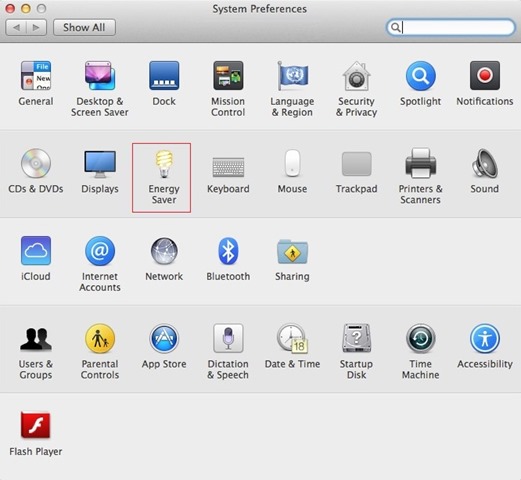
- in functie de tipul de energie folosita pentru dispozitiv (batterie ou acumulator), sélectionner Batterie ou Power Adapter in partea de sus a ferestrei, apoi dati click pe butonul Schedule
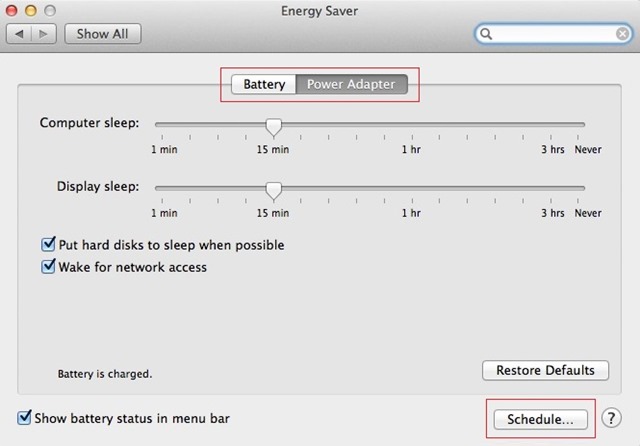
- bifati opriunea Dormir (daca aceasta nu este deja bifata), apoi, in meniul drop-down afisat selectati actiunea pe care doriti sa o programati: Sleep/Restart/Shut Down
- de asemenea, selectati zilele pentru programare, Every Day/Weekdays/Weekends
- alors ora la care doriti ca sistemul sa se inchida/restarteze/intre in Sleep
- enfin, cliquez sur D'ACCORD pentru ca setarile sa aiba efect
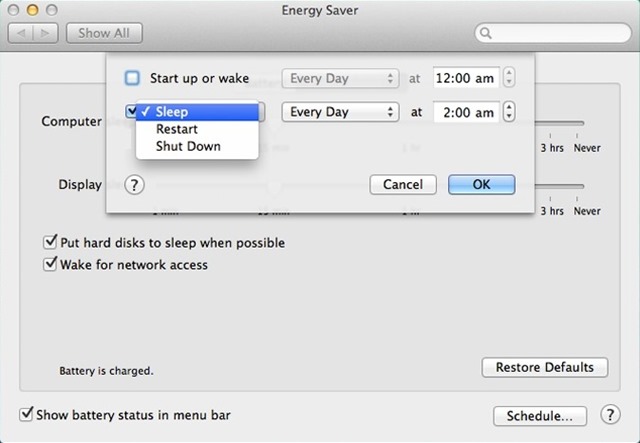
Si gata. Dupa ce veti face aceste setari in Préférences du système, Mac vous serez inchide/restarta/intra in Sleep automat in zilele si la ora la care a fost programat.
Réglages furtifs – How to schedule Mac to automatically Shut Down, Restart or Sleep
Comment pouvons-nous planifier un Mac pour fermer, redémarrer ou prendre le sommeil automatiquement
Quoi de neuf
À propos furtivité
Passionné par la technologie, j'aime tester et écrire des tutoriels sur les systèmes d'exploitation Windows, cherchant à découvrir des choses intéressantes.
Afficher tous les messages furtivementVous pourriez également être intéressé par...

